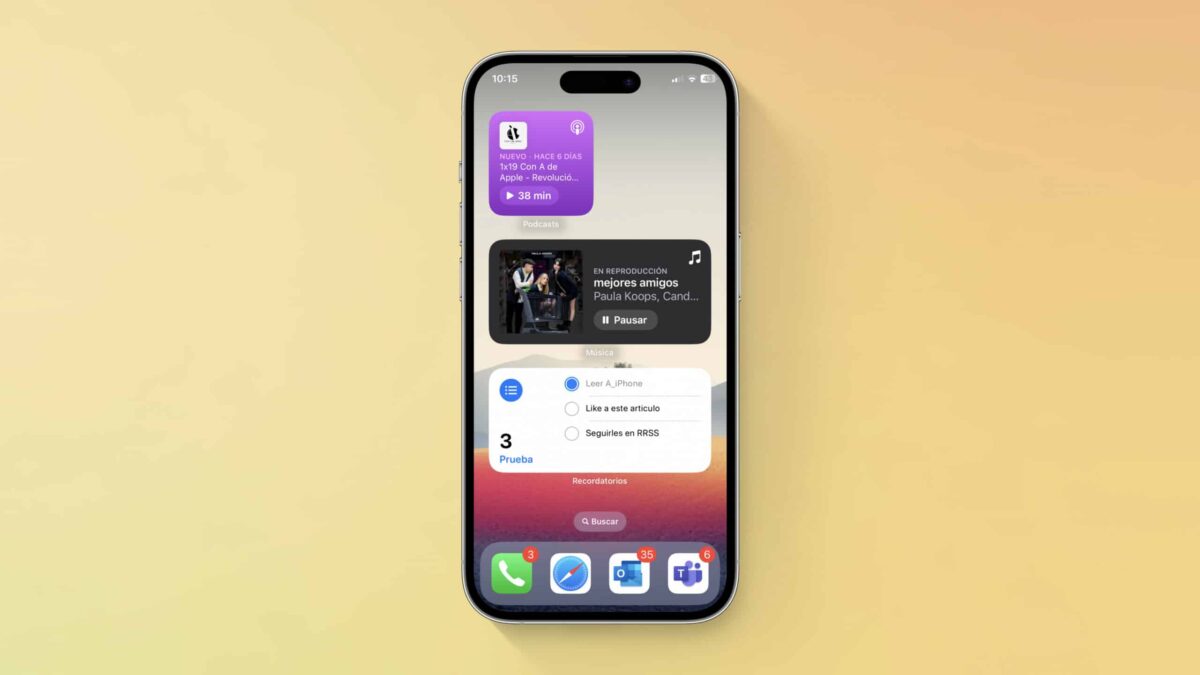
Widgets suna ba da sauƙi ga ƙa'idodin da kuka fi so da mahimman bayanai, don haka babu buƙatar taɓawa da latsawa a kan allo da yawa don nemo abin da kuke buƙatar gani. Ana iya ganin maki wasanni, hasashen yanayi, alƙawuran kalanda, sabunta kasuwannin hannun jari ko matakan baturi a kallo, amma menene widget din da kuma yadda ake ƙara su zuwa iPhone ɗinku?
A wani labarin, muna magana game da Mafi kyawun widgets masu hulɗa a cikin iOS 5, za ku iya duba shi. Yau za mu yi kokarin amsa a cikin labarin yau a cikin sauki hanya abin da widgets. Mu gani!
Misali, zaku iya ƙirƙirar widget don kiɗan app wanda ke nuna albam na ƙarshe da kuke sauraro, ko widget don ƙa'idar News mai nuna kanun labarai na yanzu, widget don ƙa'idar Kalanda wanda ke nuna alƙawuran yau kawai, ko widget don app ɗin Notes don nuna bayanin kula na ƙarshe da kuka ƙirƙira.
Widgets sun zo na'urori apple 'yan shekarun da suka gabata kuma an inganta su tare da kowane sabon sabuntawa na iOS da iPadOS. Ee Don samun mafi kyawun widgets, duba cewa kuna kan sabon sigar da ake da ita. Don yin wannan, bi waɗannan matakan:
- Da farko ka je Settings sannan ka matsa General sai ka danna Software Update. Zai bincika idan an sabunta na'urar mu ko sanar da mu cewa akwai sabon sabuntawa.
Ara kuma gyara mai nuna dama cikin sauƙi

para cire widget din A cikin sauki hanya a kan iPhone, bi wadannan matakai:
- Da farko danna dama akan iPhone ko iPad ɗinku har sai kun ga allon widgets.
- Yanzu zazzage allo kuma danna maɓallin Edit.
- Dubi widgets ɗin da kuke da su kuma danna alamar cirewa (-) da aka nuna akan kowannensu don share ta.
- Hakanan zaka iya yin dogon latsa akan kowannen su, har sai zaɓin yin "Share Widget"
- Tabbatar da gogewar kuma danna Anyi idan kun gama.
para ƙara widgets A cikin sauki hanya a kan iPhone, bi wadannan matakai:
- Primero Matsa maɓallin Edit kuma sannan danna maɓallin + a saman allon.
- Yanzu gungura ƙasa jerin yuwuwar widgets kuma matsa ɗaya da kuke son ƙarawa.
- Hakanan zaka iya juya ginanniyar kayan aikin Apple zuwa widgets.
- Doke ƙasa har sai kun ga jerin ƙa'idodi a cikin tsari na haruffa.
- Matsa wani ƙa'ida don ƙara widget din sa.
Keɓance kayan aikin widgets da jerinsu
Ya kamata ku sani cewa widgets da yawa suna ba da zaɓi na daban-daban kayayyaki da kuma girma dabam. Don irin wannan widget din, zazzage ta cikin zaɓuɓɓukan shimfidar wuri har sai kun sami wanda kuke so, sannan danna Ƙara Widget.
Bayan ƙara widgets, zaka iya canza matsayinsu akan allo. Don yin wannan, daga zaɓin Gyara, ja da sauke kowane mai nuna dama cikin sauƙi zuwa sabon wuri har sai sun kasance cikin tsarin da kuka fi so. Idan kun gama, danna Anyi.
Ana iya juyar da ƙa'idodin ɓangare na uku zuwa widgets ta danna Shirya da swiping zuwa kasan allo, sannan zaɓi Keɓancewa. Sannan zaku iya danna maballin + kusa da kowace widget don saka su zuwa kasan allon widget din. An jera sabbin widgets a saman allon.
Ya kamata ku sani cewa a wasu lokuta. Zaɓin Gyara widget din zai ba mu damar canza bayanin da widget ɗin ke bayarwa. Misali, widget din saƙo zai baka damar zaɓar ganin saƙonni daga duk asusunka ko takamaiman asusu da babban fayil.
A ƙarshe, gaya muku cewa widget din zai kai ku zuwa aikace-aikacen da ya dace idan kun danna shi. Idan ka matsa wani takamaiman abu a cikin widget din, sashin zai buɗe a cikin app.
Ƙirƙiri kuma shirya ƙungiyar wayo
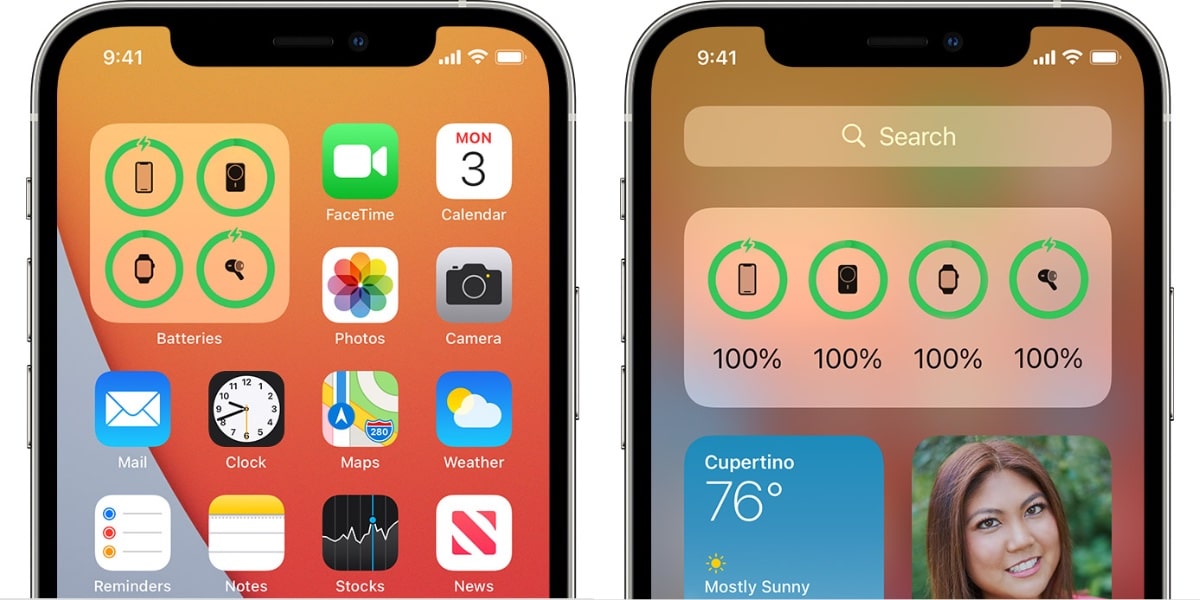
Kuna iya ƙirƙirar wani abu da ake kira widget "Gungiya mai wayo", wanda ke canzawa a ko'ina cikin yini don nuna muku abun ciki daga aikace-aikace da ayyuka daban-daban. Bugu da ƙari, zaku iya zazzage sama ko ƙasa akan widget ɗin don motsawa cikin abun ciki.
Don ƙirƙirar ƙungiyar ku mai wayo bi waɗannan matakan:
- Da farko danna maɓallin Edit akan allon widget kuma danna maɓallin +.
- Yanzu zaɓi widget da ake kira Smart Group daga lissafin, sannan zaɓi shimfidar da kake so kuma matsa Ƙara Widget.
- A kan allon widget din, matsa sama ko ƙasa akan widget din Smart Group don duba kowane yanki na abun ciki.
- Hakanan zaka iya ƙirƙirar ƙungiyar ku mai wayo ta hanyar sanya widget ɗaya akan wani.
- Danna ƙasa a kan takamaiman widget kuma zaɓi zaɓin Shirya Fuskar allo.
- Jawo widget ɗaya akan wani, sannan danna Anyi idan kun gama.
para cire widget daga rukunin smart bi wadannan matakai:
- Da farko danna ƙasa ƙungiyar widget ɗin kuma zaɓi Shirya daga menu.
- Don cire takamaiman widget daga ƙungiyar, matsa gunkin sa.
- Hakanan zaka iya jawo widget din daga rukunin don cire shi.
- Yanzu danna ƙasa akan takamaiman widget ɗin kuma ja sama ko ƙasa jerin don canza tsarin widget ɗin cikin ƙungiyar.
- Don share ƙungiyar da duk widget ɗinta gaba ɗaya, matsa ƙungiyar kuma danna Share Rukunin.
Ƙara widgets zuwa allon gida
Kuna iya ƙara widgets kai tsaye zuwa allon gida na na'urarku. Don yin wannan, bi matakai masu zuwa:
- Da farko danna ƙasa akan widget ɗin da kake son motsawa kuma zaɓi Shirya Fuskar allo.
- Yanzu matsa widget ɗin kuma ja shi zuwa dama. Kuna iya sanya shi akan allon gida kusa da gumakan app, ko ƙara shi zuwa allon gida mara komai.
- Idan kun gama, danna Anyi.
- Hakanan zaka iya danna ƙasa akan kowane yanki mara komai na allon sannan ka matsa alamar + a kusurwar hagu na sama.
- Doke ƙasa lissafin widgets sannan ka matsa wanda kake son ƙarawa. Zaɓi girman da kuka fi so da ƙira.
- Matsa maɓallin Ƙara Widget sannan kuma sanya widget din akan allon.
- Idan kun gama, danna Anyi. Za ku ga cewa an ƙara sabon widget zuwa allon gida.
ƙarshe
Kamar yadda koyaushe, Ina fatan wannan labarin akan menene widgets da yadda ake ƙara su zuwa iPhone ɗinku? ya yi muku hidima. Idan kuna da tambayoyi ko shawarwari, sanar da mu a cikin sharhi.
